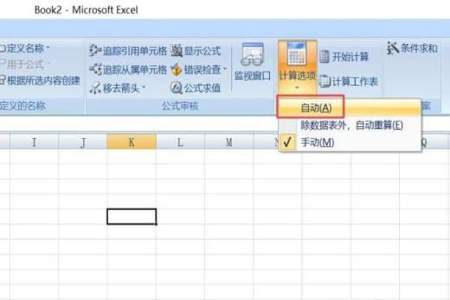
在Excel中,当你锁定保护了单元格后,如果需要对这些单元格进行筛选和求和,你需要按照以下步骤进行操作:
1. 锁定保护单元格: - 选择你想要锁定保护的单元格或单元格范围。 - 右键单击所选单元格,选择"格式设置单元格"。 - 在弹出的对话框中,切换到"保护"选项卡,并勾选"锁定"复选框,然后点击"确定"。 - 现在你的单元格已被锁定保护。
2. 设置工作表保护: - 在Excel工作表中,点击"审阅"选项卡。 - 在"审阅"选项卡中,选择"保护工作表"。 - 输入密码(可选),然后确定。
3. 筛选数据: - 单击Excel表格上方的数据筛选器图标(漏斗图标)。 - 使用筛选器来选择你想要筛选的数据。
4. 求和数据: - 在Excel的底部状态栏上,右侧会显示被筛选单元格的求和值(SUM)。
请注意,在锁定保护的情况下,你仍然可以对这些单元格进行筛选和求和操作,但不能直接编辑这些单元格的内容。
如果你需要编辑这些单元格内容,你可以取消保护工作表(输入密码),或者解除对应单元格的保护。
解除保护的方法是,选中要解除保护的单元格,然后右键选择"格式设置单元格",在"保护"选项卡中取消"锁定"复选框的勾选。然后保存工作表即可。
